几何画板视频教程大全集
《几何画板》教程——从入门到精通
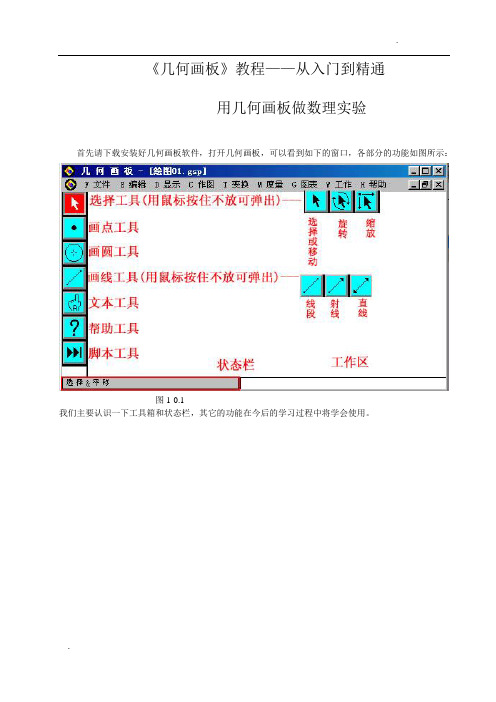
《几何画板》教程——从入门到精通用几何画板做数理实验首先请下载安装好几何画板软件,打开几何画板,可以看到如下的窗口,各部分的功能如图所示:图1-0.1我们主要认识一下工具箱和状态栏,其它的功能在今后的学习过程中将学会使用。
案例一四人分饼有一块厚度均匀的三角形薄饼,现在要把它平均分给四个人,应该如何分?图1-1.1思路:这个问题在数学上就是如何把一个三角形分成面积相等的四部分。
方案一:画三角形的三条中位线,分三角形所成的四部分面积相等,(其实四个三角形全等)。
如图1-1.2。
图1-1.2方案二:四等分三角形的任意一边,由等底等高的三角形面积相等,可以得出四部分面积相等,如图1-1.3。
图1-1.3用几何画板验证:第一步:打开几何画板程序,这时出现一个新绘图文件。
说明:如果几何画板程序已经打开,只要由菜单“文件” “新绘图”,也可以新建一个绘图文件。
第二步:(1)在工具箱中选取“画线段”工具;(2)在工作区中按住鼠标左键拖动,画出一条线段。
如图1-1.4。
注意:在几何画板中,点用一个空心的圈表示。
图1-1.4第三步:(1)选取“文本”工具;(2)在画好的点上单击左键,可以标出两点的标签,如图1-1.5:注意:如果再点一次,又可以隐藏标签,如果想改标签为其它字母,可以这样做:用“文本”工具双击显示的标签,在弹出的对话框中进行修改,(本例中我们不做修改)。
如图1-1.6B 图1-1.5图1-1.6在后面的操作中,请观察图形,根据需要标出点或线的标签,不再一一说明第四步:(1)再次选取“画线段”工具,移动鼠标与点A 重合,按左键拖动画出线段AC ;(2)画线段BC ,标出标签C ,如图1-1.7。
注意:在熟悉后,可以先画好首尾相接的三条线段后再标上标签更方便。
B图1-1.7第五步:(1) 用“选择”工具单击线段AB ,这时线段上出现两个正方形的黑块,表示线段处于被选取状态;(2) 由菜单“作图”→“中点”,画出线段AB 的中点,标上标签。
几何画板详细操作

几何画板详细操作第一章:用工具框作图通过本章,你应熟练使用绘图工具作“点”、“线”、“圆”学会在几何对象上画“点”、“线”、“圆”学会用绘图工具构造交点、等圆、直角等的构造技巧学会“点”、“线”、“圆”的标签的显示和隐藏理解用几何画板绘图应首先考虑对象间的几何关系第一节几何画板的启动和绘图工具的介绍画特殊的线:单击【直尺工具】,按住Shift键拖动鼠标。
画交点:单击【选择箭头工具】,然后拖动鼠标将光标移动到交点处(光标由变成横向,状态栏显示的是“点击构造交点”)单击一下,就会出现交点。
也可通过画点工具在交点处单击。
给对象加标签(标签即对象的名称):使用【文本工具】单击对象,可以显示或隐藏对象的标签修改对象的标签:使用【选择箭头工具】或【文本工具】右击对象,从快捷菜单中选择相应的内容(如:点的标签…,线段的标签…)移动标签位置:使用【选择箭头工具】或【文本工具】指向标签,当其形状变为手型时拖动标签例1:绘制圆、线段、射线、直线、水平、垂直及450角的线、交点,修改点的标签、圆内接三角形、直角三角形参数设置:通过执行“编辑/参数选项”命令可设置默认参数,如点的标签的设置:移动对象:使用【选择箭头工具】拖动选择对象,然后拖动鼠标例2:等腰三角形(画法一)制作结果拖动三角形的顶点,三角形形状和大小会发生改变,但始终是等腰三角形,这就是几何的不变规律要点思路利用“同圆半径相等”来构造等腰三、操作步骤1、打开几何画板,建立新绘图2、画圆3、画三角形单击【直尺工具】,移动光标到圆周上的点处(即画圆时的终点,此时点会变淡蓝色),单击并按住鼠标向右移动到圆周上松开鼠标;在原处单击并按住鼠标向左上方移动到圆圆心处松开鼠标;在原处单击并按住鼠标向左下方移动到起点处松开鼠标。
4、隐藏圆按“Esc”键(取消画线段状态)单击圆周后,按“Ctrl+H”5、将该文件保存为“等腰三角形1.gsp”例3:线段的垂直平分线一、制作结果如图所示,无论你怎样拖动线段,竖直的线为水平线段的垂直平分线二、要点思路学会使用【直尺工具】画线段和直线,学会等圆的构造技巧。
最全的几何画板实例教程
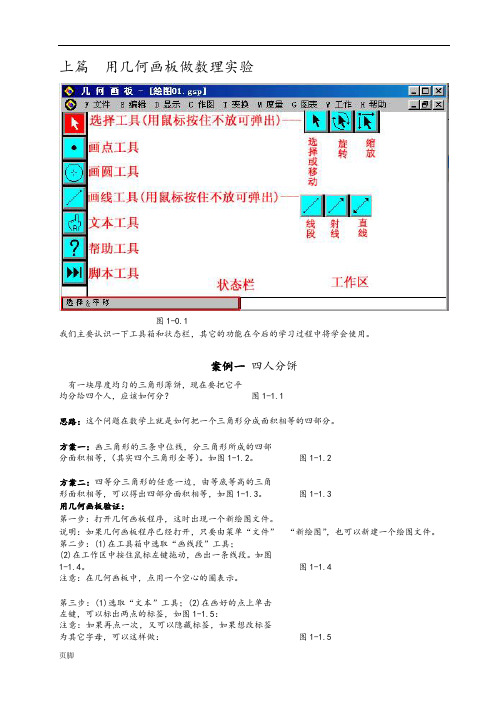
上篇用几何画板做数理实验图1-0.1我们主要认识一下工具箱和状态栏,其它的功能在今后的学习过程中将学会使用。
案例一四人分饼有一块厚度均匀的三角形薄饼,现在要把它平均分给四个人,应该如何分?图1-1.1思路:这个问题在数学上就是如何把一个三角形分成面积相等的四部分。
方案一:画三角形的三条中位线,分三角形所成的四部分面积相等,(其实四个三角形全等)。
如图1-1.2。
图1-1.2方案二:四等分三角形的任意一边,由等底等高的三角形面积相等,可以得出四部分面积相等,如图1-1.3。
图1-1.3用几何画板验证:第一步:打开几何画板程序,这时出现一个新绘图文件。
说明:如果几何画板程序已经打开,只要由菜单“文件”“新绘图”,也可以新建一个绘图文件。
第二步:(1)在工具箱中选取“画线段”工具;(2)在工作区中按住鼠标左键拖动,画出一条线段。
如图图1-1.41-1.4。
注意:在几何画板中,点用一个空心的圈表示。
第三步:(1)选取“文本”工具;(2)在画好的点上单击左键,可以标出两点的标签,如图1-1.5:注意:如果再点一次,又可以隐藏标签,如果想改标签用“文本”工具双击显示的标签,在弹出的对话框中进行修改,(本例中我们不做修改)。
如图1-1.6图1-1.6在后面的操作中,请观察图形,根据需要标出点或线的标签,不再一一说明第四步:(1)再次选取“画线段”工具,移动鼠标与点A重合,按左键拖动画出线段AC;(2)画线段BC ,标出标签C,如图1-1.7。
注意:在熟悉后,可以先画好首尾相接的三条线段后再标上标签更方便。
图1-1.7第五步:(1) 用“选择”工具单击线段AB,这时线段上出现两个正方形的黑块,表示线段处于被选取状态;(2)由菜单“作图”“中点”,画出线段AB的中点,标上标签。
得如图1-1.8。
注意:如果被选取的是点,点的外面会有一个粗黑圆圈。
在几何画板中,选取线段是不包括它的两个端点的,以后的问题都是这样,如果不小心多选了某个对象,可以按Shift键后用左键再次单击该对象取消选取。
2024版几何画板教程(珍藏版)

电磁学现象展示及原理剖析
电场线模拟
利用几何画板绘制点电荷或带电体周围的电场线,观察电场线的 分布和特点,理解电场的性质。
磁场可视化
构建电流或磁体周围的磁场模型,观察磁感线的分布和方向,理解 磁场的性质。
电磁感应现象展示
创建线圈和磁场模型,模拟线圈在磁场中运动或磁场变化时产生的 感应电流,探究电磁感应的原理和应用。
收集不同物质的相关性质数据,如熔点、沸点、密度等。
数据可视化处理
利用几何画板的数据可视化功能,将收集到的数据进行图 表化展示。
变化规律探究
通过对数据的分析比较,探究物质性质随条件变化而变化 的规律,为化学教学提供有力支持。
07
总结与展望
回顾本次教程重点内容
几何画板基本功能介绍 包括画板界面、工具栏、菜单栏等各 个部分的详细解释和使用方法。
对未来版本功能期待
增强智能识别功能
希望未来的几何画板能够更准确 地识别用户绘制的图形,并提供
相应的自动标注和计算功能。
增加3D绘图功能
随着3D打印技术的发展,希望几 何画板能够支持3D图形的绘制和 导出,为教学和科研提供更多可 能性。
完善在线协作功能
期待未来的几何画板能够实现多 人在线协作编辑功能,方便教师 和学生进行远程教学和合作学习。
圆的绘制
选择圆工具,单击画板上的任意一 点作为圆心,然后拖动鼠标确定半 径长度,再单击即可创建一个圆。
多边形和曲线的绘制方法
多边形的绘制
选择多边形工具,依次单击画板上 的多个点来创建一个多边形。最后 一个点与第一个点重合时,多边形 会自动封闭。
曲线的绘制
选择曲线工具,在画板上拖动鼠标 即可自由绘制曲线。可以通过调整 曲线的控制点来改变其形状。
《几何画板教程》课件

《几何画板教程》课件目录1. 几何画板简介 (2)1.1 什么是几何画板 (3)1.2 几何画板的界面介绍 (4)2. 基本绘图工具 (5)2.1 点、线、圆、弧等基本图形绘制 (7)2.2 图形的编辑与操作 (8)3. 基本变换 (9)3.1 平移、旋转、缩放等基本变换操作 (10)3.2 利用坐标系统进行变换 (11)4. 图形的度量与计算 (12)4.1 测量长度、面积、体积等 (13)4.2 图形的代数运算 (14)5. 几何图形的动画与动态效果 (16)5.1 动画制作基础 (17)5.2 制作动态几何模型 (18)6. 交互式教学功能 (20)6.1 创建交互式课件 (21)6.2 利用教学模板进行教学设计 (22)7. 几何图形的性质与证明 (24)7.1 探究图形的性质 (25)7.2 使用几何画板进行数学证明 (27)8. 几何画板在教学中的应用 (28)8.1 制作几何教学课件 (29)8.2 利用几何画板提高教学效果 (31)9. 几何画板教案设计 (33)9.1 如何设计几何画板教案 (33)9.2 教案示例分析 (35)10. 课程设计与资源整合 (37)10.1 如何整合教学资源 (38)10.2 设计综合性几何画板课程 (39)11. 几何画板常见导致问题及解决方法 (40)11.1 常见导致问题 (40)11.2 解决方法 (41)12. 如何提高学习效率与兴趣 (42)12.1 提高学习效率的技巧 (43)12.2 激发学习兴趣的方法 (44)1. 几何画板简介几何画板是一款强大的数学教学软件,它以直观、生动的方式呈现几何图形,帮助学生更好地理解几何概念。
通过几何画板,用户可以创建、编辑和分析各种几何图形,如点、线、圆、多边形等。
几何画板还支持丰富的几何变换和计算功能,为教师和学生提供了一个便捷的数学工具。
直观易用:几何画板采用图形化界面设计,用户无需编程知识即可轻松上手。
几何画板系列微课几何画板从入门到精通

几何画板系列微课几何画板从入门到精通一、教学内容1. 几何画板的基本界面和工具使用;2. 点的绘制和操作,如移动、复制、删除等;3. 线的绘制和操作,如直线、曲线、折线等;4. 圆的绘制和操作,如圆心、半径、直径等;5. 几何图形的绘制和操作,如三角形、矩形、正方形等;6. 坐标系的建立和运用,如直角坐标系、极坐标系等;7. 几何画板的动画功能,如动态演示、轨迹跟踪等;8. 几何画板在数学教学中的应用实例。
二、教学目标1. 让学生掌握几何画板的基本操作和功能应用;2. 培养学生运用几何画板解决数学问题的能力;3. 提高学生对数学几何图形的美感和创造力。
三、教学难点与重点重点:几何画板的基本操作和功能应用;难点:坐标系的建立和运用,以及几何画板的动画功能。
四、教具与学具准备1. 计算机及相关设备;2. 几何画板软件;3. 教学PPT;4. 练习题和答案。
五、教学过程1. 实践情景引入:展示一个利用几何画板制作的动态演示,引发学生兴趣;2. 基本操作讲解:讲解几何画板的基本界面和工具使用,如点的绘制、线的绘制等;3. 功能应用演示:展示几何画板在绘制和操作几何图形方面的功能,如圆的绘制、图形的变换等;4. 坐标系讲解:讲解坐标系的建立和运用,如直角坐标系、极坐标系等;5. 动画功能讲解:讲解几何画板的动画功能,如动态演示、轨迹跟踪等;6. 应用实例展示:展示几何画板在数学教学中的应用实例,如解析几何问题、制作数学教学动画等;7. 随堂练习:让学生利用几何画板软件进行实际操作,巩固所学知识;8. 作业布置:布置练习题,让学生课后巩固所学内容。
六、板书设计板书设计如下:1. 几何画板基本操作和功能点的绘制与操作线的绘制与操作圆的绘制与操作几何图形的绘制与操作坐标系的建立与运用动画功能2. 几何画板应用实例解析几何问题制作数学教学动画七、作业设计1. 作业题目:利用几何画板软件,绘制一个三角形,并标出其三边长度;2. 作业答案:根据学生实际操作,得到三角形的三边长度。
几何画板优秀课件
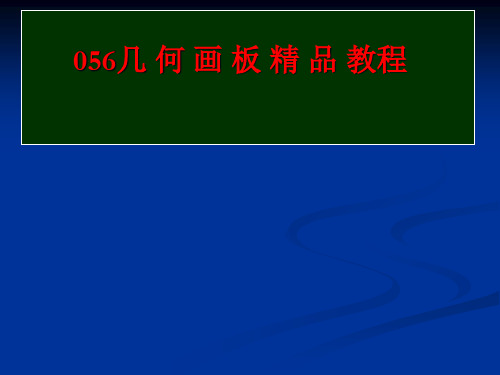
或函数,建立计算体现式。 (4) 单击【拟定】按钮即可在几何画板窗口显示计算体现式与成果。 因为几何画板中旳计算器不同于Windows中旳计算器,在操作上有其特殊性,所以在用
3.2.1 几何画板迅速入门
几何画板旳工具箱中涉及【选择箭头】工具、【点】工具、【圆规】工具、【直线】工具、 【文本】工具、【自定义】工具等,要从工具箱中选择工具,只要单击工具按钮,即可选 中该工具,如图3.2所示旳【圆规】工具按钮。需要注意旳是,【选择箭头】工具涉及选择 移动、旋转、缩放3种工具,【直线】工具涉及线段、直线、射线3种工具,要使用【选择 箭头】工具和【直线】工具中旳其他工具,首先要将鼠标箭头指向工具箱旳【选择箭头】 工具或【直线】工具,然后按下鼠标左键不放,待出现其他工具时,再把鼠标移到需要旳 工具上,松开鼠标键即可将该工具激活并显示在工具箱上。工具箱中各个工具旳作用如表 3.1所示。
位旳计算,能够忽视单位旳变化。 (4) 用【标签】工具双击计算或度量成果,在弹出旳度量成果属性对话框中能够修改
体现式旳外观,如图3.14所示。
3.2.2 窗口菜单及操作
7. 【图表】菜单 几何画板中旳【图表】菜单提供了坐标以及与解析几何有关旳命令,
详细如图3.15 所示。 坐标系是由一种原点和一种单位长度拟定旳,默认情况下几何画板窗
3.2.1 几何画板迅速入门
3.2.1 几何画板迅速入门
3.2.1 几何画板迅速入门
3.2.2 窗口菜单及操作
3.2.2 窗口菜单及操作
3.2.2 窗口菜单及操作
3.2.2 窗口菜单及操作
最新《几何画板》使用方法简介教学讲义PPT课件

二、用构造菜单作图
图形内部的构造 ③扇形(弓形)内部的构造:
选定一段弧(或几段弧)后,单击菜单“构造”→ “弧内部”→“扇形内部”或单击菜单“构 造”→“弧 内部”→“弓形内部”,就可以绘出这段弧所对扇 形或弓形的内部。
二、用构造菜单作图
点的轨迹的构造 问题: P 为圆上任意一点,O 为圆外一点,则线段 OP 中点 M 的轨迹是什么? 用变换菜单作图 数学中所谓“变换”,是指从一个图形(或表达式) 到另一个图形(或表达式)的演变,在几何画板中, 研究的是图形的演变。我们能对图形进行平移、旋 转、缩放、反射、迭代等变换。
《几何画板》使用方法简介
软件简介
《几何画板》软件是由人民教育出版社由美国 引进、汉化并独家出版发行,全名是《几何画板 ――21世纪的动态几何》,也是教育部优先推广的 教育软件之一。
它以点、线、圆为基本元素,通过对这些基本 元素的变换、构造、测算、计算、动画、跟踪轨迹 等,构造出其它较为复杂的图形。
造”→ “线段”(或“射线”“直线”)电脑就构造一 条线段 (或一条射线或直线)。 ②平行线或垂线:选定一点和一直线或选定几点和 一直线或选定一点和几条直线,由菜单“构 造”→
二、用构造菜单作图
图形内部的构造 ①多边形内部的构造:选定三点或三点以上后,单
击菜单“构造”→“多边形的内部”,就可构造 多边形内部了 。 ②圆形内部的构造:选定一个圆(或几个圆)后, 单击菜单“构造”→“圆内部”,就可以绘出这 个圆的内部。
“-”键可以使参数值增加或减小。 方法2:双击工作区中的参数,打开【编辑参数】对话
框,可以直接输入需要的参数值。 方法3:选中参数后,选择【编辑】菜单下的【操作类
按钮】下拉菜单中的【动画】命令,打开参数 的动画属性对话框,根据需要进行相关设置。 单击确定后,出现一个运动参数按钮单击此按 钮参数按设置进行变化。
几何画板的制作与使用ppt课件

几何画板参数选项的设置 2.“颜色”选项卡的设置
执行【显示】→【参数选项】菜单 命令,出现“参数选项”对话框,选 中“颜色”选项卡。
28
几何画板参数选项的设置 3.“文本”选项卡的设置 执行【显示】→【参数选项】菜单 命令,出现“参数选项”对话框,选 中“文本”选项卡。
29
几何图形的构造、度量与变换
修饰前
修饰后
25
几何画板参数选项的设置
几何画板的【编辑】菜单中设有【参数选项】菜单命令,这个命令用于改变 一些决定几何画板工作状态的选项的设置。通常“参数选项”对话框包含“单 位”、“颜色”和“文本”3个选项卡。
26
几何画板参数选项的设置 1.“单位”选项卡的设置 执行【显示】→【参数选项】菜单 命令,出现“参数选项”对话框,选 中“单位”选项卡。
◆“文本”工具:可以设置几何对象的符号,可以标注相应文本信息。
8
几何画板的基本组成 2.几何画板的工具栏
文本工具栏:在出现文本输入框的同时,在画板文件水平滚动条下方会显示 “文本工具栏”,通过“文本工具栏”可以设定或修改文本对象的字体、字号、颜 色和样式。
9
几何画板的基本组成 2.几何画板的工具栏
保存文件
13
几何图形的基本操作 2.对象的选中、释放和拖动操作
几何画板中构成画板文件的元素称为对象。包含点、线、圆、弧、多边形内部等几何对象, 标题、度量值、动作按钮等描述和操作对象, 以及从外部链接和嵌入的对象。
◆ 使用“选择箭头”工具,点击一个对象即可选中该对象,再一次点击,释放该对象。 ◆ 使用“选择箭头”工具在绘图工作区的空白处单击,释放工作区中所有已经选中的对象。
38
构造菜单的功能与应用 5.轨迹的追踪
几何画板培训教程(全)

几何画板培训教程(全)教案内容一、教学内容本节课为人教版小学数学四年级下册第107页的内容,主要讲述几何画板的使用方法和技巧。
通过本节课的学习,让学生掌握几何画板的基本操作,能够自主绘制简单的几何图形。
二、教学目标1. 了解几何画板的基本功能,掌握其操作方法。
2. 能够运用几何画板绘制并识别基本的几何图形。
3. 培养学生的动手操作能力和空间想象力。
三、教学难点与重点重点:几何画板的基本操作方法和技巧。
难点:如何运用几何画板解决实际问题。
四、教具与学具准备教具:计算机、投影仪、几何画板软件。
学具:每人一台计算机,安装有几何画板软件。
五、教学过程1. 导入:教师通过向学生展示几幅精美的几何图形,引发学生对几何图形的兴趣,进而导入本节课的主题——几何画板的使用。
2. 基本操作:教师演示如何打开几何画板,如何绘制点、线、圆等基本图形,如何进行图形的移动、旋转和缩放等操作。
学生在教师的指导下,跟随操作,熟悉几何画板的基本功能。
3. 实践练习:教师布置任务,让学生利用几何画板绘制一个正方形,并尝试对其进行旋转和缩放。
学生在完成任务的过程中,巩固所学的操作方法。
4. 解决问题:教师提出问题,如何利用几何画板绘制一个圆的内接正方形。
学生分组讨论,思考解决问题的方法。
教师选取部分学生的作品进行展示和点评,引导学生掌握解决问题的方法。
六、板书设计板书内容:几何画板基本操作方法1. 打开几何画板2. 绘制基本图形(点、线、圆)3. 图形移动、旋转、缩放七、作业设计1. 请利用几何画板绘制一个三角形,并对其进行旋转和缩放。
答案:学生作业答案不唯一,只要符合要求即可。
2. 请利用几何画板绘制一个圆的内接正方形,并标注出各边的长度。
答案:学生作业答案不唯一,只要符合要求即可。
八、课后反思及拓展延伸本节课通过让学生动手操作几何画板,培养学生的动手操作能力和空间想象力。
在教学过程中,要注意关注每一个学生,及时解答学生的问题,确保学生能够掌握几何画板的基本操作。
几何画板十个实例教程

几何画板实例教程:(1)模拟时钟1,制作表盘打开图表----定义坐标系,以原点为圆心构造圆O,右击圆周选选择粗线,颜色任意。
在圆周上取点B,选取点O、B打开菜单变换---缩放选择固定比为4:5得到点B′构造线段BB′右击选择粗线,选择点O 打开变换标记中心,选择线段BB′(不要断点)打开菜单变换---旋转六十度,同理旋转十一次得到。
在圆周任意取点C,选取O和C打开菜单变换---缩放,固定比选择为9:10得到C′构造线段CC′,选取点C和线段CC′变换旋转6°,C旋转得到点D,然后选取点C打开菜单变换---迭代,影像选择点D,迭代次数操作键盘加号得到58次:设y轴与圆的交点为E以点0为缩放中心将点E分别缩放90%,60℅,30%,得到点F、G、H隐藏网格和坐标轴,分别构造线段OF,OG,OH 并设置为虚线、细线、粗线得到图:到此为止表盘完成了。
2:制作按钮操作时钟打开菜单图标—新建参数标签改为秒,值的精确度选择为百分之一打开菜单度量---计算,使用函数trunc分别计算一下结果:秒针旋转的角度、分针的旋转角度、时针的旋转角度。
选取参数“秒=1”打开编辑---操作类按钮—动画范围设置为0到86400(一天一夜二十四小时共86400秒),标签改为“启动时钟”。
再次选择参数秒同上面一样打开动画按钮,不同的是把范围改为0到0.001,(此范围保证各指针的旋转的角度为0°),标签改为“归零”选取打开菜单变换---标记角度,然后选取秒针(即图中的虚线)做变换—旋转变换,同理再分别选取分针和时针的旋转角度做分针和时针的旋转变换。
此时点击启动时钟和归零就可以得到时钟的转动的效果了。
(没有用的线可以隐藏了)3.制作合并文本用文本工具分别作时、分、秒三个独立的文本再分别打开度量---计算下面三个值:此结果是小时的取整;此结果是秒的显示数字;此结果为分的显示数字分别右键单击三个结果选择属性—值的精确度选择单位。
几何画板(高中数学大全)方便教学_绝对好用_2022年学习资料

必修1-第一章-函数的奇偶性-积件-制作步骤-制作视频
必修1-第一章-函数的单调性-C-D-积件-制作步骤-制作视频
必修1-第二章-指数函数的图象和性质-a-100-a-1.00-y■-■产-积件-制作步骤-制作视频
必修1-第二章-对数函数的图象和性质-y-lcd'-y-fog-y-ed-a■1.9--328-a=100 B-积件-制作步骤-制作视频
必修2-第二章-直线与平面垂直的判定-制作视频1-积件-制作步骤-制作视频2
必修2-第四章-圆的标准方程-ba-0.000.004.90-x-0.002+6-0.00=4.90-积件 制作步骤-制作视频
必修2-第四章-直线与圆的位置关系-○-积件-制作步骤-制作视频
必修2-第四章-圆与圆的位置关系-积件-制作步骤-制作视频
基于几何画板的高中数学积件库-H11-必修1-必修2-必修3-必修4-必修5-选修
基于几何画板的高中数学积件库-必修1-第一章集合和函数概念-必修2-必修3-第二章基本初等函数-必修4-第 章函数的应用-必修5-选修
基于几何画板的高中数学积件库-必修1-第一章空间几何体-必修2-必修3-第二章点、直线、平面之间的位置关系 必修4-第三章直线与方程-必修5-第四章圆的方程-选修
必修4-第二章-单位向量与零向量-共线向量-第一章-相等向量-有向线段-向量加法的三角形法则-向量加法的平 四边形法则-向量的减法运算-平面向量基本定理-第三章-平面向量基本定理的证明-平面向量的正交分解及坐标表示 平面向量的数量积-投影
必修5-第一章-大边对大角,小边对小角-解三角形的进一步讨论-余弦定理导入1-第二章-余弦定理导入2-第三 -正弦定理验证-正弦定理证明(外接圆法)-正弦定理证明(作高法)
「几何画板3D使用教程」

3D几何画板使用教程介绍这是一个几何画板工具。
几何画板是一个数学平台,能解决平面几何,平面解析几何的大多数问题。
但是,遇到立体几何问题就无能为力了。
可喜的是,几何画板提供了创建自定义工具的功能,正是利用这个功能,我做成了这个立体几何平台——3D几何画板。
在这套工具问世之前,网上已经出现的一些表现立体几何的工具。
其中有美国保罗的3d工具和霍焰老师制作的立体几何平台,还有Infinte 网友的3d 平台。
保罗的工具可以有中心投影和正投影两种显示方式,但是测量功能欠缺;霍焰老师的工具测量功能齐全,但是只能提供正投影的显示方式,立体感稍稍不足;Infinte网友的工具界面友好,另外具备表面的材质编辑功能和灯光功能,但是测量功能较少。
这些工具各有所长,用法各异,但都是通过几何画板本身的自定义工具功能,通过计算用平面图象表现立体效果。
沿着这些工具的思路,我决定自己制作一套几何画板工具,综合它们的优点,并力求为高中立体几何的学习服务。
我的这套工具集成了较多的测量与作图功能,如直接测量面与面的夹角,作公垂线等。
另外,相比前面提及的工具,我还增加的空间旋转等功能,以满足立体几何教学的需要。
这套工具一共分成3个部分:1 基本工具。
主要是实现立体图形的构造,测量功能。
利用这个工具基本可以解决高中立体几何题了。
2ﻩ旋转工具。
功能是实现空间点绕轴的旋转。
利用这套工具可以制作立体图形的展开动画。
3ﻩ着色工具。
这套工具包含线段虚实工具(即将被平面遮挡的线段自动调至较浅颜色),平面着色工具以及二元函数的绘制工具。
利用这三个部分的工具,可以解决高中立体几何的大多数问题了。
讲讲我制作这套工具的经过吧。
我在2007年初有了制作这套工具的想法,解决的3d核心的计算问题后,于 1 月初制成最初版本。
当时只能通过参数坐标值绘出点。
后来参考的霍焰老师的工具,解决的反求空间点的难题。
之后制作出这套工具的第一版,并发上了人民教育出版社的论坛。
到了大概10月份,我有了重写这套工具的想法,于是把先前的工具全部重新制作,改进了3d 核心的算法,并增加的许多工具。
《几何画板教程》课件
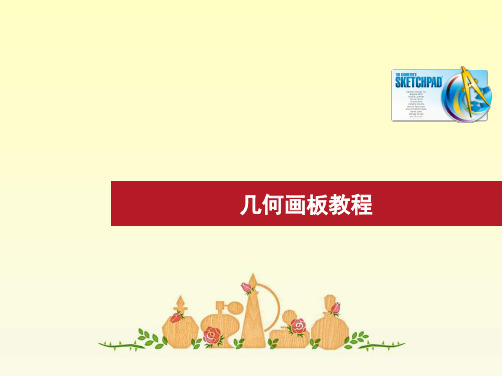
1. 几何画板5.0.1简介
1.2 几何画板基本功能
动态的图形功能:可以画出各种欧几里德几何图形 ,在图形变动 时保持设定不变的几何关系; 简便的动画功能:制作动画和移动对象,表现几何体的运动。 有趣的变换功能:提供了平移、旋转、缩放、反射等图形变换功 能,可以按指定的值或动态的值进行这些变换。 方便的计算功能:对所作出的对象进行度量,如线段的长度、圆 弧的弧长、角度、封闭图形的面积等; 独特的自定义工具 丰富的图像功能:支持直角坐标系和极坐标系,支持画出任意一 个初等函数的图象、解析几何中的所有二次曲线; 显示或隐藏任意一个对象;显示一个对象(点或直线)的轨迹;
4. 迭代与深度迭代
迭代变换使用的前提条件:1)选定一个(或几个)自由的点,即 平面上任一点,或线(直线、线段、射线、圆、轨迹)上的任一点,
如上例的B点。2)由选定的点产生的目标点(不要选定,出现迭代对
话框后,再选),如线段的中点,或由选定点经过变换产生的点。 实例制作:正十七边形的画法 迭代的深度(即重复的次数),可用参数控制,即深度迭代, 实例制作:正n边形的画法
1. 几何画板5.0.1简介
重要的反馈工具----《几何画板》提供多种方法帮助教师了解学生 的思路和对概念的掌握程度,如复原、重复;隐藏、显示;建立脚本 等,轻而易举地解决了这个令所有教师头疼的难题。 简单的使用工具----《几何画板》功能虽然强大,但使用起来却非 常简单。
1. 几何画板5.0.1简介 2. 几何画板的工具箱和菜单 3. 绘制几何图形 4. 迭代与深度迭代 5. 动画制作 6. 绘制初等函数图形 7. 典型实例
几何画板入门培训教程
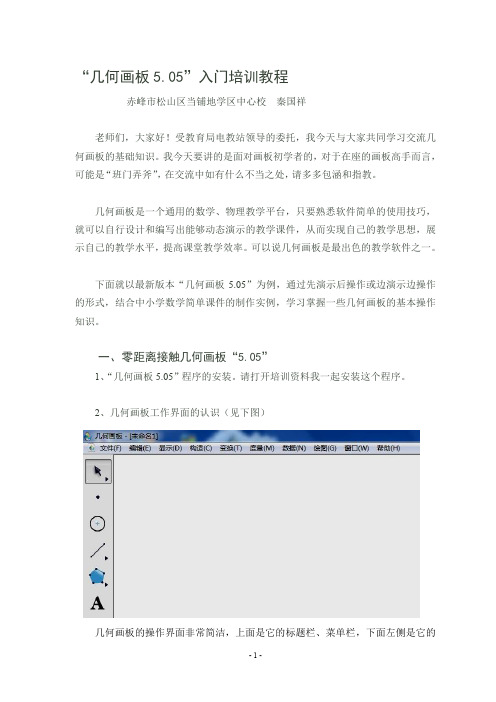
“几何画板5.05”入门培训教程赤峰市松山区当铺地学区中心校秦国祥老师们,大家好!受教育局电教站领导的委托,我今天与大家共同学习交流几何画板的基础知识。
我今天要讲的是面对画板初学者的,对于在座的画板高手而言,可能是“班门弄斧”,在交流中如有什么不当之处,请多多包涵和指教。
几何画板是一个通用的数学、物理教学平台,只要熟悉软件简单的使用技巧,就可以自行设计和编写出能够动态演示的教学课件,从而实现自己的教学思想,展示自己的教学水平,提高课堂教学效率。
可以说几何画板是最出色的教学软件之一。
下面就以最新版本“几何画板5.05”为例,通过先演示后操作或边演示边操作的形式,结合中小学数学简单课件的制作实例,学习掌握一些几何画板的基本操作知识。
一、零距离接触几何画板“5.05”1、“几何画板5.05”程序的安装。
请打开培训资料我一起安装这个程序。
2、几何画板工作界面的认识(见下图)几何画板的操作界面非常简洁,上面是它的标题栏、菜单栏,下面左侧是它的绘图工具箱,中间空白区就是我们绘制几何图形的工作区。
3、分别用画点工具、画圆工具、画线工具画一个点、一个圆和一条线段(或射线、直线)。
重要提示:我们在操作几何画板时,要养成把左手中指(或食指)放在电脑键盘“Esc”键上面的习惯,通过按“Esc”键,随时把鼠标切换到选择工具状态。
4、用选择工具选中刚画好的点、线、圆,再用“显示”菜单中的点型、线型和颜色项设置一下点、线、圆的表现形式,即点的大小,线的粗细、虚实以及它们的颜色。
注意:把鼠标移动到要选择的对象时,左上箭头变成向左的箭头时点击一下,对象就被选中了。
与其它应用程序不同的是,对象可以连续选择;选择后,在某一对象上再点一下,这个对象就被取消选择,在空白处点一下,所有选择对象就全部取消选择了。
5、用画线工具分别画一个任意三角形和一个任意四边形,然后给它们(包括上面画的圆)的内部填上颜色。
注意:在给图形填充颜色时,除了圆、圆弧和轨迹外,一定要按顺序选择点(顺时针或逆时针)。
几何画板教程:第一期(用工具画图)

⼏何画板教程:第⼀期(⽤⼯具画图)第⼀讲⽤⼯具作图第⼀节⼏何画板的启动和绘图⼯具的介绍1、启动⼏何画板:单击桌⾯左下⾓的【开始】按钮,选择【所有程序】|【GSP 4.05】应⽤程序后,启动⼏何画板。
如图1所⽰,是打开⼀个⼏何画板⽂件的截图。
图1⼏何画板的窗⼝是不是和其他Windows 应⽤程序窗⼝⼗分类似?有控制菜单、最⼤/最⼩化以及标题栏,画板窗⼝的左侧是画板⼯具栏,画板的右边和下边可以有滚动条可以使⼩画板处理更⼤的图形。
画板的左侧是画板⼯具箱,把光标移动到⼯具的上⾯,⼀会⼉就会显⽰⼯具的名称,看看它们分别是什么?它们分别是【选择箭头⼯具】、【点⼯具】、【圆规⼯具】、【直尺⼯具】、【⽂本⼯具】、【⾃定义画图⼯具】。
和⼀般的绘图软件相⽐,你会不会感觉它的⼯具是不是少了点?⼏何画板的主要⽤途之⼀是⽤来绘制⼏何图形。
⽽⼏何图形的绘制,我们通常是⽤直尺和圆规,它们的配合⼏乎可以画出所有的欧⽒⼏何图形。
因为任何欧⽒⼏何图形最后都可归结为“点”、“线”、“圆”。
这种公⾥化作图思想因为“三⼤作图难题”曾经吸引⽆数数学爱好者的极⼤兴趣从⽽在数学历史上影响重⼤,源远流长。
从某种意义上讲⼏何画板绘图是欧⽒⼏何“尺规作图”的⼀种现代延伸。
因为这种把所有绘图建⽴在基本元素上的做法和数学作图思维中公⾥化思想是⼀脉相承的。
按住⼯具框的边缘,可随意拖动到画板窗⼝的任何位置,不同位置形状不同。
试⼀试,能否拖菜单栏⼯作区状态栏⼯具框到某⼀个地⽅,⼯具框变成图2所⽰的形状?图2顾名思义,猜测⼀下它们都有何功能?:选择对象这是它的主要功能,当然还有其他:画点可以在画板绘图区任何空⽩的地⽅或“线”上画点。
“线”可以是线段、射线、圆、轨迹、函数图像:画圆只能画正圆不能画椭圆,是不是有点遗憾?(⼏何画板也能画椭圆,请看第⼆章):画线直尺⼯具当然⽤于画线段,还不仅仅如此!:加标注(即说明性的⽂字)或给对象标标签:⾃定义⼯具如果你觉得上述⼯具不够(如:不能直接画正⽅形),你可以定义新的⼯具选择某项绘图⼯具时,⽤⿏标单击⼀下该⼯具即可。
几何画板视频教程全集(完整)

几何画板视频教程全集(完整) 一、绘制几何图形和几何体[本章实例下载]实例1 利用画点工具任意画三点实例2 绘制线段实例3 绘制过同一点的三条直线实例4 绘制相同端点的三条射线实例5 绘制三个同心圆实例6 绘制共点圆实例7 绘制圆在第一象限内的部分实例8 绘制三角形的中线实例9 绘制三角形的三条角平分线实例10 绘制三角形的三条高实例11 绘制相邻两边可以随意改变的平行四边形实例12 绘制菱形实例13 绘制梯形的中位线实例14 绘制等腰梯形实例15 绘制正三角形实例16 绘制正五边形实例17 绘制关于某条直线对称的两个全等的三角形实例18 绘制关于某点对称的两个三角形实例19 绘制相似三角形实例20 绘制五角星实例21 绘制正方体实例22 绘制相邻三条棱可改变的三棱柱实例23 绘制三棱台实例24 绘制圆柱实例25 绘制圆锥实例26 绘制圆台二、制作度量型课件[本章实例下载] 实例1 验证三角形的中位线定理实例2 验证圆幂定理实例3 验证三角形内角和实例4 验证圆周角与圆心角的关系实例5 验证同底等高三角形面积相等实例6 验证三角形的面积公式实例7 验证勾股定理实例8 验证两点间的距离公式实例9 验证正弦定理实例10 验证两平行线间的斜率关系实例11 验证余弦定理实例12 绘制分段函数实例1 二次函数的图像实例2 指数函数的图像实例3 对数函数的图像实例4 函数y=sinx的图像实例5 绝对值函数的图像实例6 可变系数的二次函数的图像实例7 可变系数的三角函数的图像实例8 定义在区间[a,b]上的函数的图像实例9 椭圆的参数方程实例10 星形线实例11 圆锥曲线的统一方程实例12 心脏线实例1 两圆的位置关系实例2 制作向量平移动画实例3 制作切割三棱柱动画实例4 三角形拼接成平行四边形实例5 用定义画椭圆实例6 绘制抛物线动画实例7 研究指数函数图像与对数函数图像的关系实例8 绘制函数y=Asinx的图像实例9 圆锥的形成实例10 制作旋转旋转的正三棱锥实例11 制作三棱锥的侧面展开图动画实例12 制作圆柱侧面展开动画。
几何画板课件制作实例教程_解析几何篇

几何画板课件制作实例教程(5)中学数学——解析几何解析几何一直都是学生学习的难点,而现在用几何画板展示直线、圆、圆锥曲线非常方便;用几何画板可以演示曲线关于某点某线的对称图形,让我们一目了然;也可以用几何画板演示我们不很清楚的习题,使我们对某一类型的题有了深刻的认识和印象,提高学习效率,并为利用代数方法的计算提供了一个动画思维的过程。
目录实例51 直线的斜率实例52 两直线垂直实例53 网页探究型课件实例54 椭圆(双曲线)的第二定义实例55 椭圆长、短轴变化(一)实例56 椭圆长、短轴变化(二)实例57 椭圆工具(已知顶点和任意一点)实例58 发掘课本习题的作用实例59 半椭圆实例60 双曲线的第一定义实例61 双曲线的切线实例62 抛物线的切线实例63 抛物线的焦点弦实例64 圆锥曲线的统一形式实例65 与定线段成定张角的点的轨迹实例65 与定线段成定张角的点的轨迹实例65 与定线段成定张角的点的轨迹实例66 到定点的距离与定直线的距离的比值等于定值的点的轨迹实例67 与两定点的距离的比值等于定值的点的轨迹实例68 与两定点连线的斜率之积等于定值的点的轨迹实例69 与两定直线的距离之积等于定值的点的轨迹实例70 心形曲线的构造–249–实例51 直线的斜率【课件效果】直线的倾斜程度由倾斜角和斜率确定。
本实例效果图,如图2-169a 表示单击【旋转】按钮后的状态,直线CE 将从x 轴开始旋转到与直线CD 重合,同时出现倾斜角和斜率,如图2-169b 所示。
拖动点D ,可以改变直线CD 的倾斜度,拖动点C ,可以将直线CD 平移。
a b图2-169 课件效果图【构造分析】1.技术要点◆ 利用圆上的弧标记角◆ 【移动】按钮的使用2.思想分析本例构造的的目的用于理解直线倾斜角的范围及斜率的含义。
对于与x 轴相交的直线,可以通过移动交点将直线进行平移,为此构造了一个辅助圆。
选择【显示】|【显示所有隐藏】命令,显示出整个课件的制作过程,如图2-170所示;对于与x 轴平行的直线,读者可以自行构造。
- 1、下载文档前请自行甄别文档内容的完整性,平台不提供额外的编辑、内容补充、找答案等附加服务。
- 2、"仅部分预览"的文档,不可在线预览部分如存在完整性等问题,可反馈申请退款(可完整预览的文档不适用该条件!)。
- 3、如文档侵犯您的权益,请联系客服反馈,我们会尽快为您处理(人工客服工作时间:9:00-18:30)。
几何画板视频教程大全集实例1 利用画点工具任意画三点
实例2 绘制线段
实例3 绘制过同一点的三条直线
实例4 绘制相同端点的三条射线
实例5 绘制三个同心圆
实例6 绘制共点圆
实例7 绘制圆在第一象限内的部分
实例8 绘制三角形的中线
实例9 绘制三角形的三条角平分线
实例10 绘制三角形的三条高
实例11 绘制相邻两边可以随意改变的平行四边形实例12 绘制菱形
实例13 绘制梯形的中位线
实例14 绘制等腰梯形
实例15 绘制正三角形
实例16 绘制正五边形
实例17 绘制关于某条直线对称的两个全等的三角形实例18 绘制关于某点对称的两个三角形
实例19 绘制相似三角形
实例20 绘制五角星
实例21 绘制正方体
实例22 绘制相邻三条棱可改变的三棱柱
实例23 绘制三棱台
实例24 绘制圆柱
实例25 绘制圆锥
实例26 绘制圆台
制作度量型课件[本章实例下载] 实例1 验证三角形的中位线定理
实例2 验证圆幂定理
实例3 验证三角形内角和
实例4 验证圆周角与圆心角的关系实例5 验证同底等高三角形面积相等实例6 验证三角形的面积公式
实例7 验证勾股定理
实例8 验证两点间的距离公式
实例9 验证正弦定理
实例10 验证两平行线间的斜率关系实例11 验证余弦定理
实例12 绘制分段函数
制作图像型课件[本章实例下载] 实例1 二次函数的图像
实例2 指数函数的图像
实例3 对数函数的图像
实例4 函数y=sinx的图像
实例5 绝对值函数的图像
实例6 可变系数的二次函数的图像
实例7 可变系数的三角函数的图像
实例8 定义在区间[a,b]上的函数的图像
实例9 椭圆的参数方程
实例10 星形线
实例11 圆锥曲线的统一方程
实例12 心脏线
制作动画型课件[本章实例下载]
实例1 两圆的位置关系
实例2 制作向量平移动画
实例3 制作切割三棱柱动画
实例4 三角形拼接成平行四边形
实例5 用定义画椭圆
实例6 绘制抛物线动画
实例7 研究指数函数图像与对数函数图像的关系实例8 绘制函数y=Asinx的图像
实例9 圆锥的形成
实例10 制作旋转的正三棱锥
实例11 制作三棱锥的侧面展开图动画
实例12 制作圆柱侧面展开动画
制作综合型课件
实例1 认识平行四边形和梯形
实例2 演示正弦波
实例3 构造线段的n等分点
实例4 Sierpinski三角形
实例5 如何用几何画板画椭圆(一)实例6 如何用几何画板画椭圆(二)。
